

发布时间:2019-07-15 10: 59: 42
想要录制小视频吗?想要成为知名的视频博主吗?想要录制自己的专属vlog吗?录制的素材内容固然很重要,但是后期的剪辑也很重要,今天给大家推荐的视频剪辑软件就是Camtasia那么如何录制一个精彩又吸人眼球的视频呢?录制完后又该如何用Camtasia进行剪辑呢?接下来就是内容满满的干货啦
步骤一:从计划开始
如果您想要学习如何制作教程视频或者其他视频,那么你需要对视频结构,内容进行精心策划。
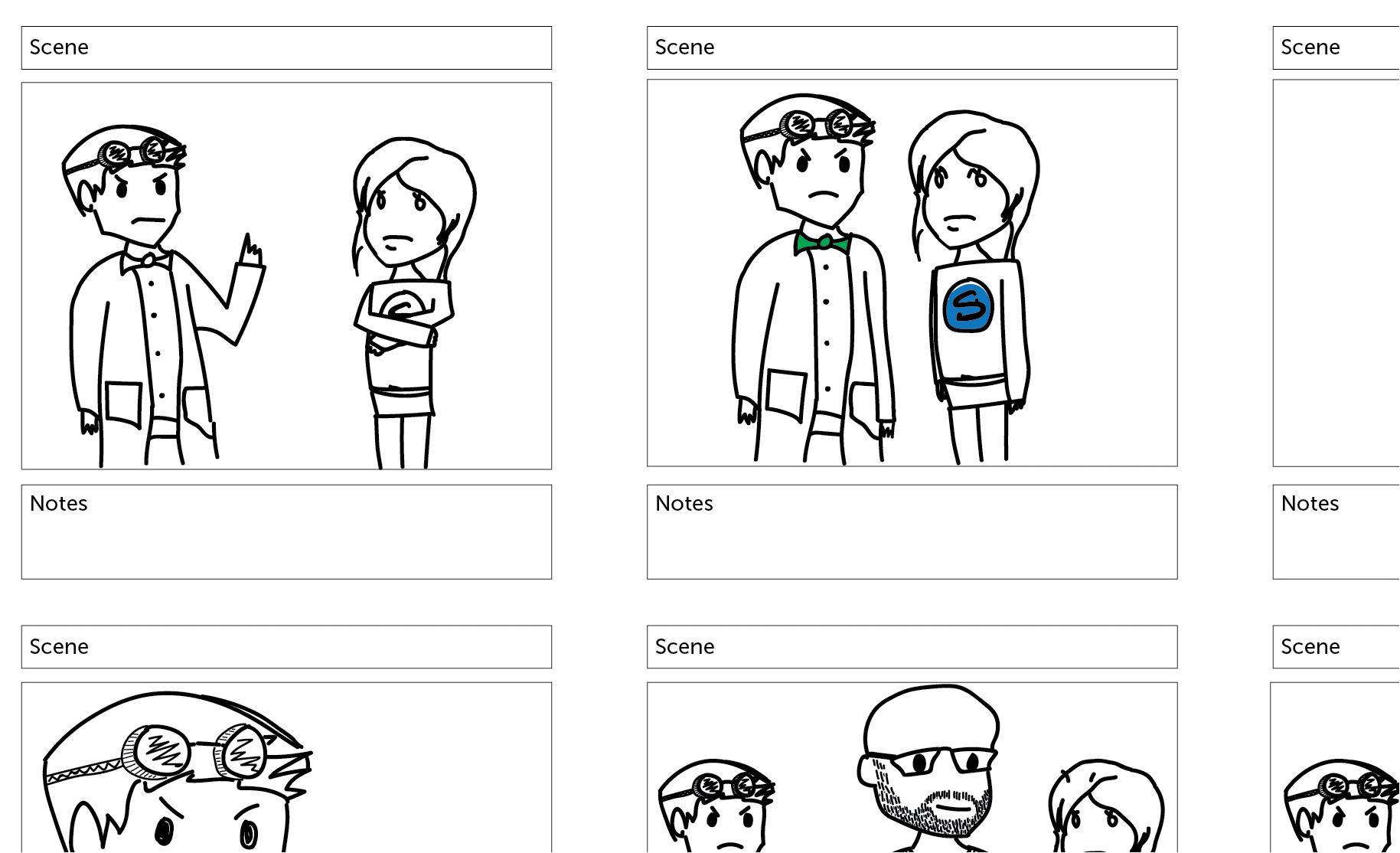
图1:主题主体建构
步骤二:编写脚本
编写视频脚本,人物,动作,场景,镜头矿建构建等。
步骤三:录制音频旁白
首先,您可以找到最好的麦克风。即使是中路麦克风也能提供比计算机内置麦克风更好的音质。然后,找一个安静的地方进行记录。Camtasia的视频编辑器可以很方便地在与内置语音旁白录制你的声音。当你准备好了,记录脚本并确保缓慢而清晰地说话。如果你犯了错误,不要重新开始。在你犯错误之前,只需暂停并重新开始。完成后,您可以随时删除错误。

图2:Camtasia录制音频旁白
步骤四:录制屏幕视频
下一步是Camtasia录制您的屏幕视频。首先清理桌面,关闭所有不需要的应用程序,然后关闭可能弹出的任何通知。
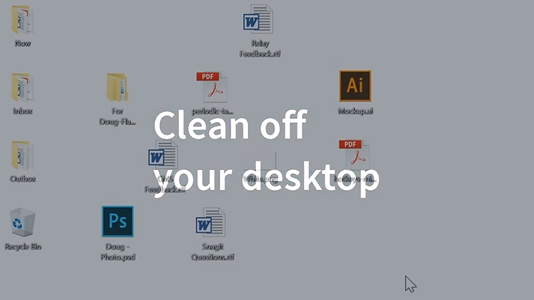
图3:Camtasia软件录制屏幕视频
打开要录制的应用程序,然后查看要向观看者显示的内容。这将帮助您获得那些平滑的光标运动,最终,您将完成更少的编辑操作。准备好后,打开Camtasia录音机并录制屏幕。
记住,如果你犯了错误,只需暂停...然后在错误之前开始。您总是可以在最后编辑它。您需要确保您使用的屏幕录制软件具有内置视频编辑功能。
步骤五:删除错误并修剪额外的镜头
当您完成对屏幕的录制时,是时候通过编辑获得所有黑客攻击和削减。
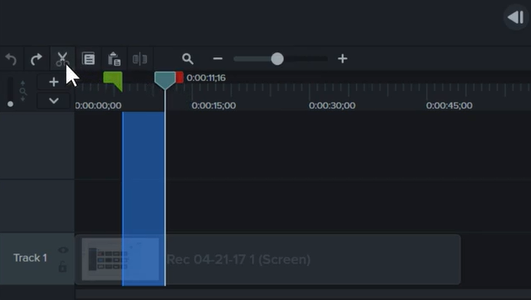
图4:Camtasia软件进行录屏编辑
首先,删除错误并修剪录制结尾的额外镜头。完成后,引入您的音频旁白和项目所需的任何其他媒体。
步骤六:同步您的音频和视频
通过时间线上的音频旁白,使用剪辑速度和延伸帧来同步视频的节奏和叙述。
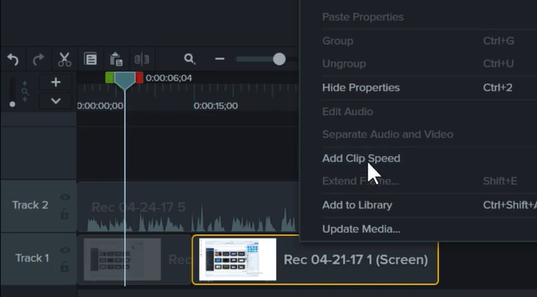
图5:音频视频的调试
例如,如果您需要更多时间来解释概念,请拆分剪辑并使用扩展帧来冻结视频。或者,如果您想加速录制的无聊部分,请添加剪辑速度,然后拖动手柄以加快速度。
以上就是您对于成为视频博主的构想以及操作过程,想要了解更多Camtasia软件的相关资讯和使用教程吗,请在Camtasia中文官网进行查看。
展开阅读全文
︾